Hur man lägger till bildtexter till bilder på iPhone och iPad
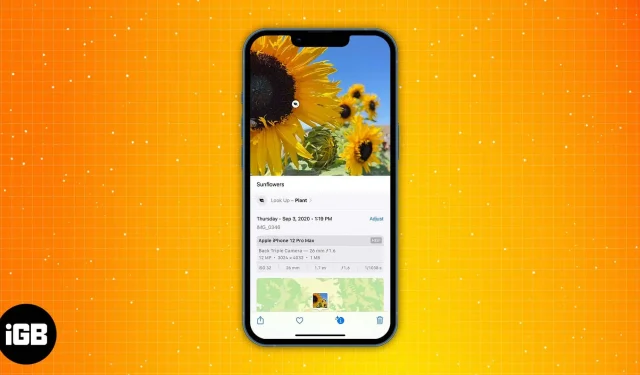
Med tusentals foton och hundratals videor som tas på våra iPhones varje dag, blir det svårare att känna igen och komma ihåg vilken bild eller video som togs av vilken anledning. Ja det kan hända och det hände mig också!
Om du lägger till bildtexter till dessa foton och videor på din iPhone kan du komma ihåg syftet med bilden. Men Apple har lagt till en annan funktion som heter livetextning som kan hjälpa dig veta vad som händer på skärmen.
Hur man lägger till bildtexter till dina foton eller videor på iPhone
- Öppna appen Foton.
- Välj önskat foto eller video.
- Svep uppåt på ett foto eller tryck på knappen (i) i verktygsfältet.
- Tryck på Lägg till signaturfält.
- Lägg till önskad signatur.
- Klicka på ”Klar” i det övre högra hörnet.
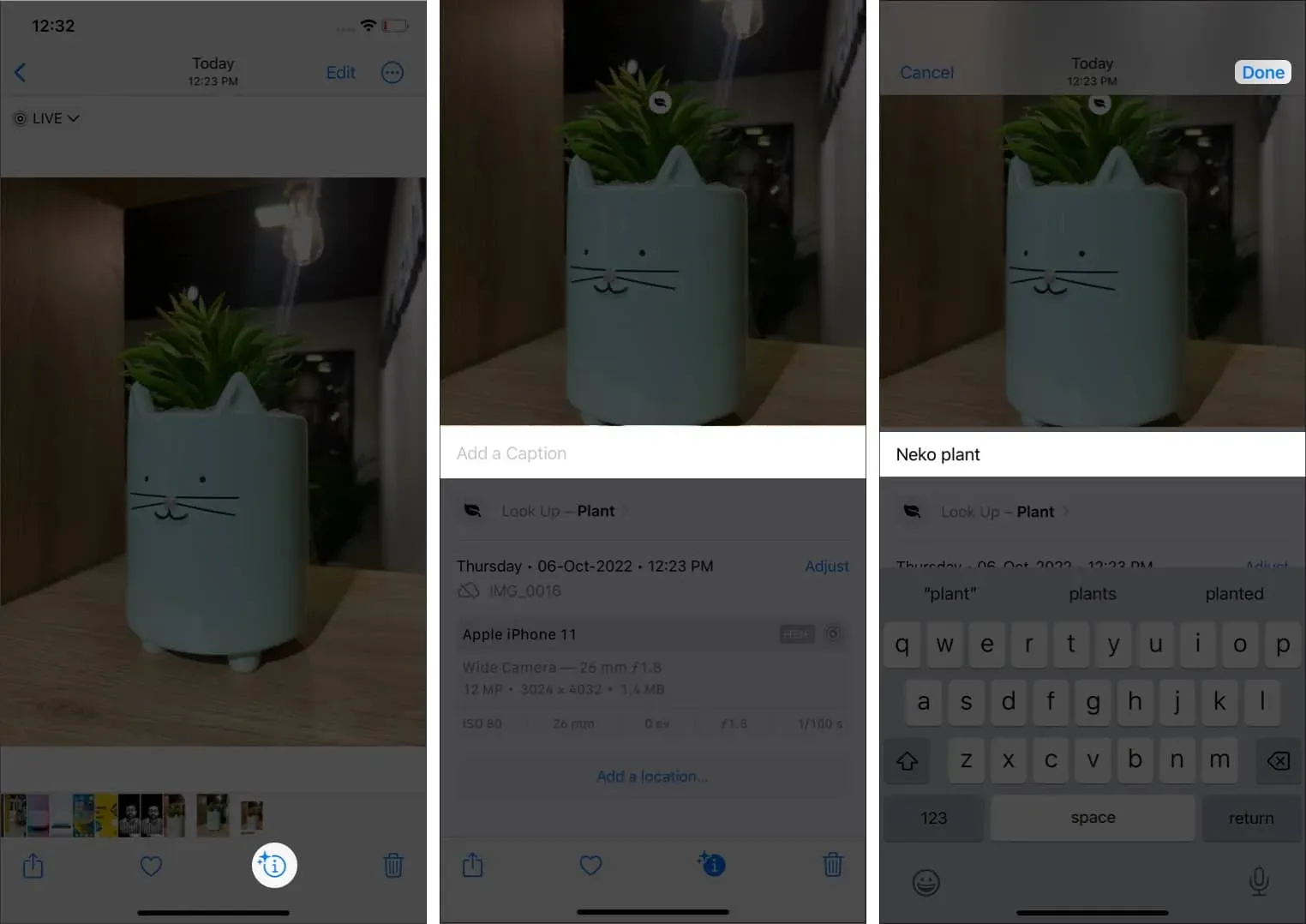
Det är verkligen så enkelt att lägga till en bildtext till dina bilder. Det mest intressanta är att det inte finns någon begränsning på antalet ord som sådant. Du kan lägga till en titel på ett ord till bilden eller lägga till en uppsats om du vill.
För att ta bort signaturen, följ samma process och klicka sedan och rensa signaturen.
När du har lagt till en bildtext till foton eller videor kan du,
- Klicka på ”Sök” i det nedre högra hörnet.
- Hitta bildtexten du gav för att hitta fotot.
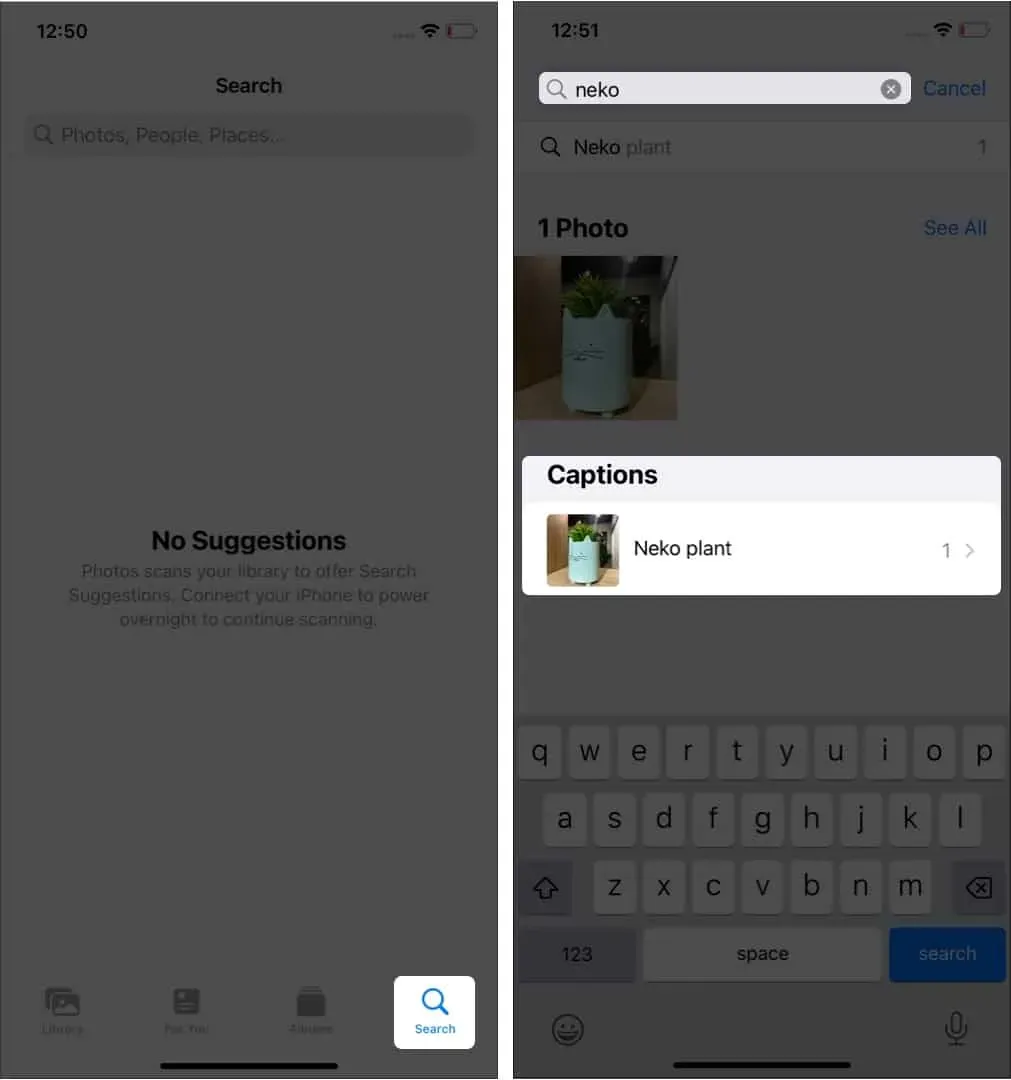
Även om det kan finnas olika sätt att skilja foton från ett galleri, är att lägga till bildtexter vad jag tycker är ett av de mest bekväma sätten att skilja bilder. Det hjälpte mig till och med organisera mina foton och videor.
Vad är livetextning på iPhone?
Om du har problem med att bearbeta eller lyssna på vad som händer på skärmen är livetextning din räddare. För att förstå hur liveundertexter fungerar och aktivera dem, följ vår fullständiga förklaring om hur du använder liveundertexter.
Slutsats
Att lägga till bildtexter till foton på iPhone är fantastiskt om du använder det. Eftersom det inte finns någon begränsning för beskrivningen i titelfältet som sådant, kan du skriva ner hela historien bakom och komma ihåg detsamma. Om du är en frekvent snapper som jag, bör du börja använda bildtexter på din iPhone.
Lämna ett svar